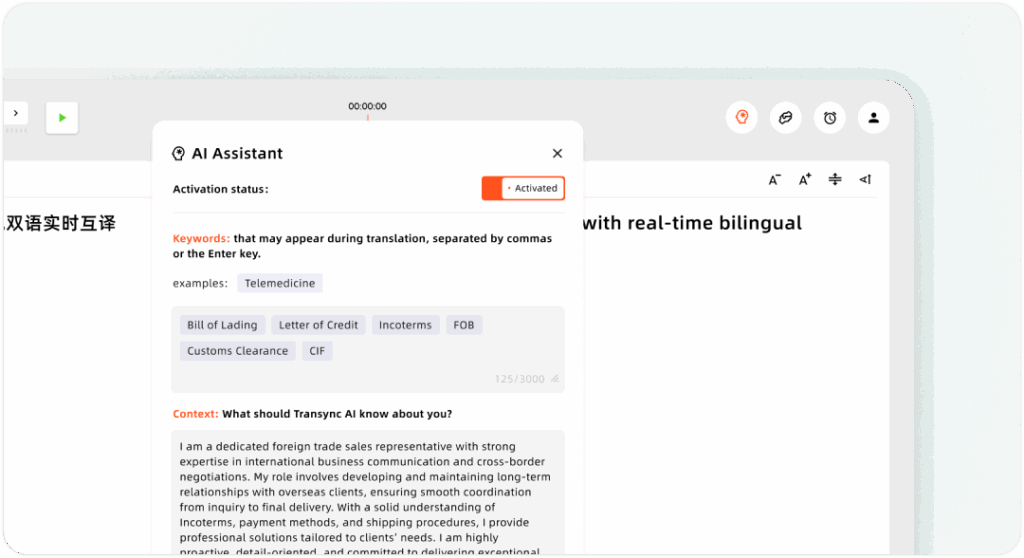Cara Memulai Penerjemahan Waktu Nyata #
Setelah Anda masuk ke Transink AI, Anda dapat memulai penerjemahan waktu nyata hanya dalam beberapa langkah. Ikuti panduan ini untuk mengatur pasangan bahasa, mengonfirmasi masukan audio, dan mengelola sesi penerjemahan Anda secara efisien. Anda mungkin ingin dapatkan permulaan cepat. atau cek kami beranda.
1. Konfirmasikan Pasangan Bahasa Anda #
Di bagian atas antarmuka utama, pilih sumber Dan target bahasa — misalnya, Bahasa Inggris ↔ Bahasa Jepang atau Bahasa Mandarin ↔ Bahasa Inggris.
Memilih pasangan bahasa yang tepat memastikan hasil terjemahan yang akurat dan alami. Anda juga dapat mempelajari lebih lanjut tentang fitur-fitur terjemahan waktu nyata.
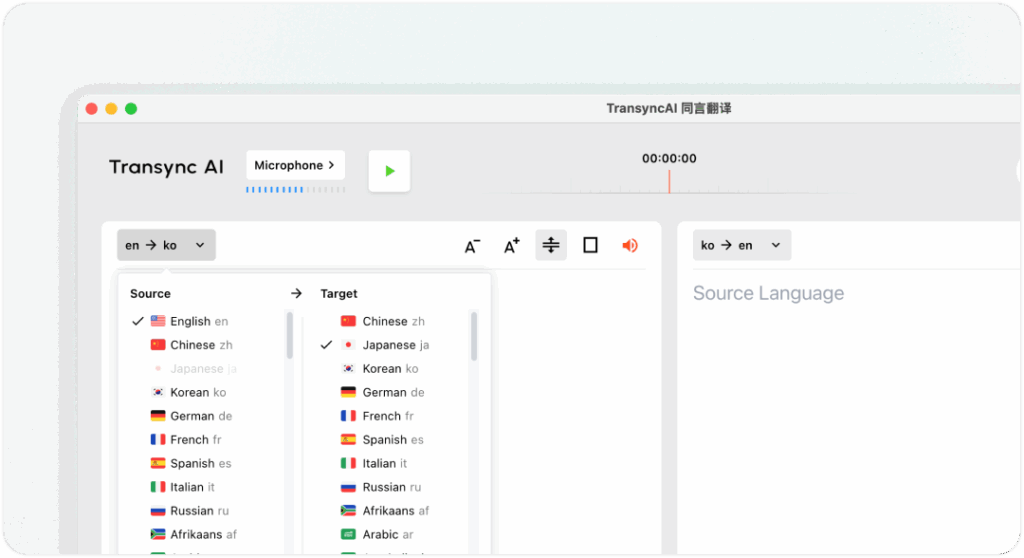
2. Periksa Input Audio Anda #
Sebelum memulai, pastikan sumber audio Anda dipilih dengan benar:
- Mikropon: Merekam ucapan Anda sendiri. Umumnya, perlu diperiksa.
- Audio Komputer: Menangkap suara peserta lain dari platform rapat Anda (Zoom, Teams, dll.) atau platform video (YouTube, dll.). Keduanya dapat diaktifkan secara bersamaan untuk terjemahan rapat secara menyeluruh. Pelajari lebih lanjut cara berbagi audio komputer.
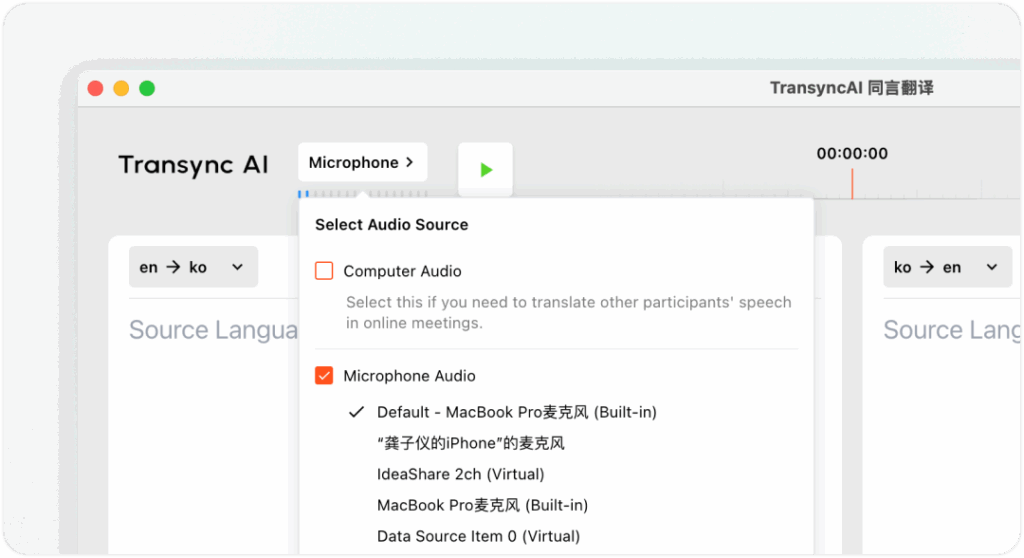
3. Aktifkan Siaran Suara (Opsional) #
Untuk membuat ucapan terjemahan dapat didengar oleh orang lain, aktifkan Siaran Suara di sudut kanan atas panel terjemahan.
Anda dapat menyesuaikan volume keluaran suara dan memilih nada yang diinginkan. Saat mengaktifkan siaran suara, sebaiknya gunakan speaker eksternal di komputer Anda.
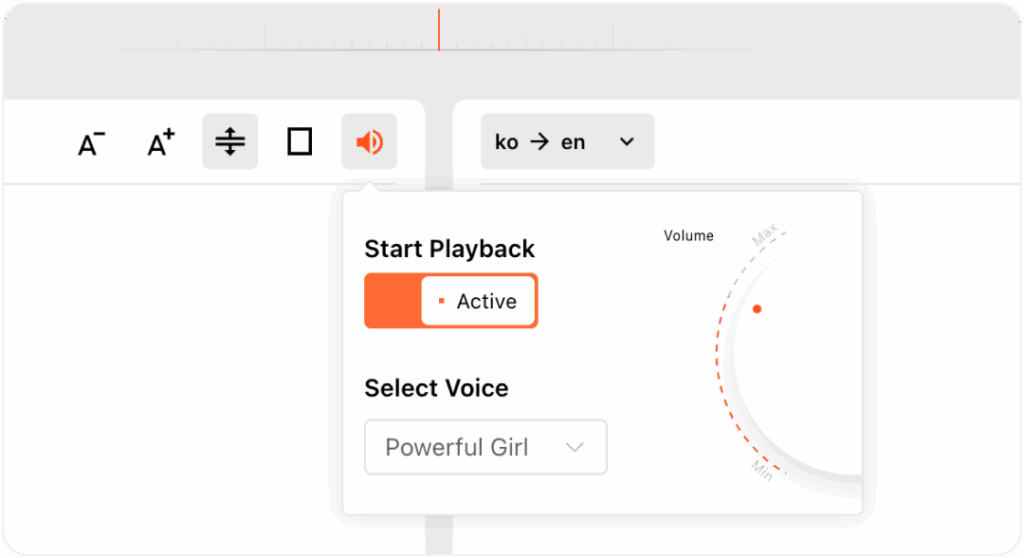
4. Mulai, Jeda, dan Hentikan Penerjemahan #
- Klik Mulai Penerjemahan untuk memulai penerjemahan waktu nyata.
- Menggunakan Berhenti sebentar ketika Anda sementara tidak memerlukan terjemahan — waktu jeda tidak akan menghabiskan kuota terjemahan Anda.
- Klik Berhenti untuk mengakhiri sesi. Setelah berhenti, transkrip asli dan terjemahan akan disimpan secara otomatis, memungkinkan Anda untuk membuat ringkasan atau catatan rapat ekspor Nanti.
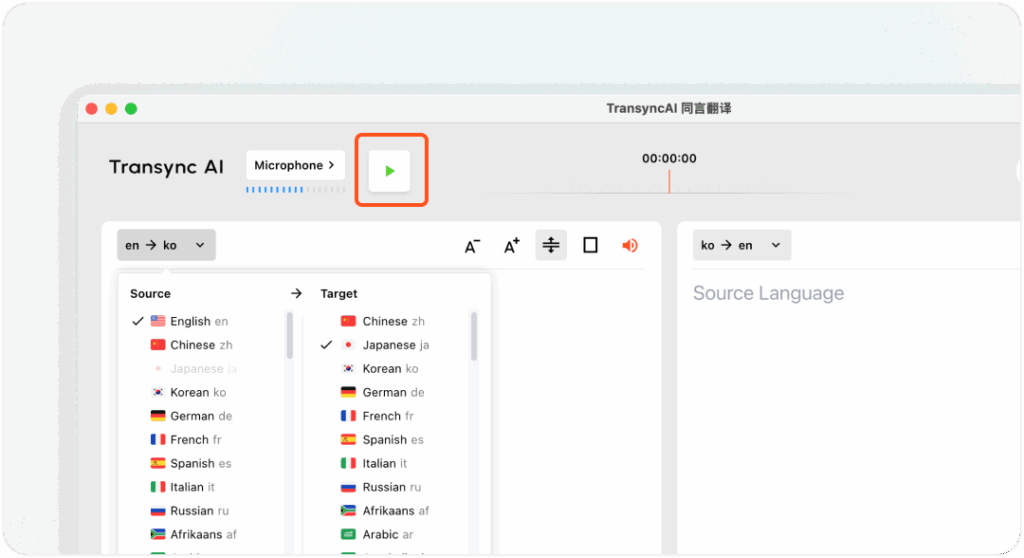
5. Lebih Banyak Pengaturan dan Kustomisasi #
- Ukuran Font: Sesuaikan ukuran teks agar lebih mudah dibaca selama sesi panjang.
- Mode Tampilan: Beralih di antara Tampilkan Keduanya atau Tampilkan Terjemahan Saja tergantung pada preferensi Anda.
- Terjemahan Saluran Tunggal: Aktifkan mode ini jika Anda hanya memerlukan terjemahan dari satu arah (misalnya, Inggris → Mandarin). ⚠️ Catatan: Saluran terjemahan tidak dapat diubah saat sesi sedang berlangsung.
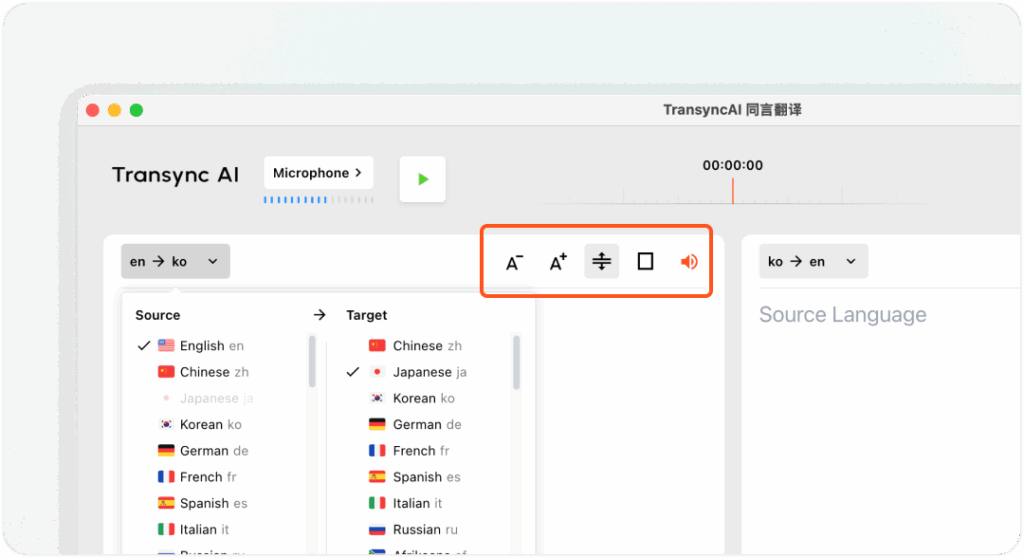
6. Siapkan Asisten AI #
Anda dapat meningkatkan akurasi terjemahan dengan mengonfigurasi Asisten AI sebelum memulai sesi:
- Kata kunci: Tambahkan istilah industri, nama merek, atau nama pribadi untuk memastikan terjemahan yang konsisten dan tepat.
- Konteks: Berikan rincian seperti profesi, latar belakang, Dan topik pertemuanIni membantu Transync AI lebih memahami skenario komunikasi Anda dan menghasilkan terjemahan yang lebih akurat dan sesuai konteks.